你想在你的WordPress站点中启用调试模式吗?
在使用WordPress主题、插件或自定义代码时,您可能会遇到不同的错误。使用WordPress调试模式,您可以轻松解决这些问题。
在本文中,我们将向您展示如何轻松启用WordPress调试模式来修复站点错误。
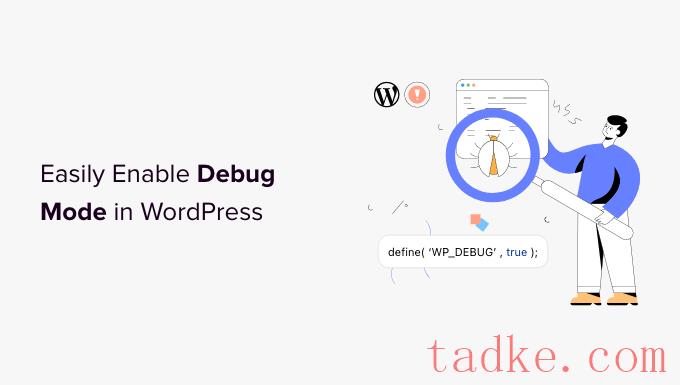

在那之后,你会在顶部的管理栏上看到一个“调试快速查看”选项。
继续,将鼠标悬停在其上,然后单击“查看文件”选项。
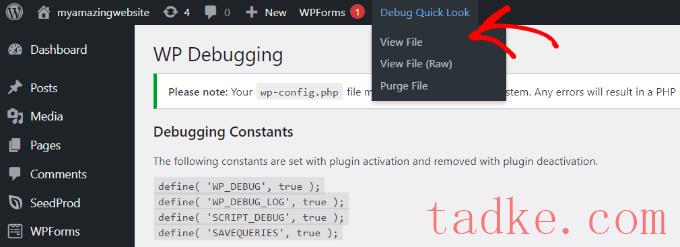
这将打开包含您网站上所有错误的日志文件。然后,您可以找出导致站点出现问题的原因,并快速修复它们。
当你调试完你的网站后,别忘了禁用插件。
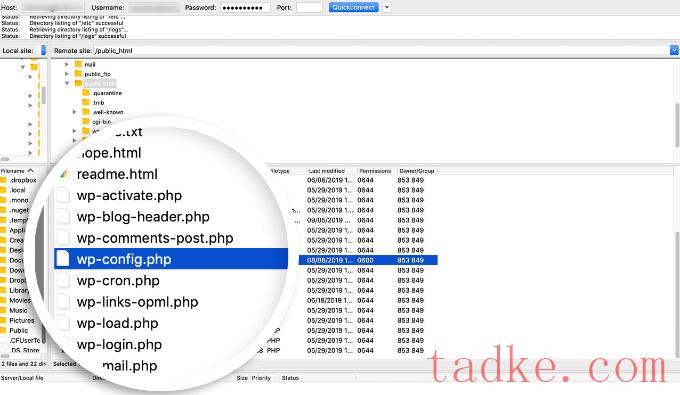
或者,许多WordPress托管服务也允许您使用cPanel管理站点文件。
例如,在Bluehost中,你可以访问“高级”标签,然后转到“文件管理器”。
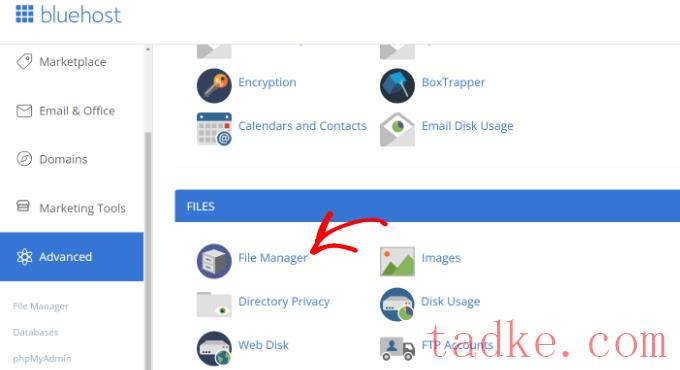
从这里,只需访问Public_html从您左侧的面板中选择文件夹。
之后,向下滚动到‘wp-config.php’文件。
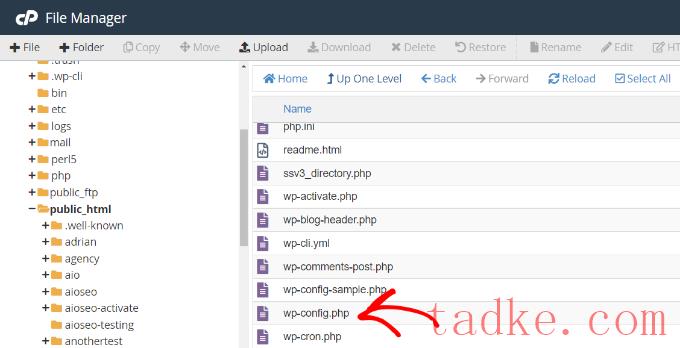
接下来,您可以右键单击该文件并将其下载到您的计算机上。备份文件是明智之举,以防出现问题。
之后,使用记事本或Sublime Text等任何软件或工具打开文件。
打开文件后,向下滚动到‘That's all, stop editing! Happy publishing‘行,并在此之前添加以下代码:
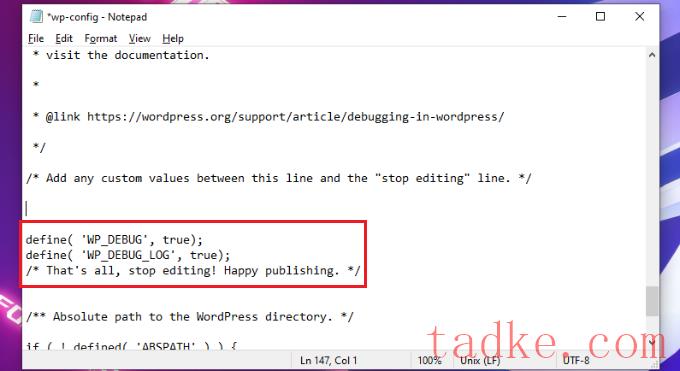
接下来,您需要使用FTP客户端将wp-config.php文件上传回您的网站服务器。
有关更多详细信息,请参阅我们关于如何使用ftp将文件上传到WordPress的指南。
要查看网站的错误日志,您需要查看网站文件并导航到Public_html/wp-content/debug.log路径。只需下载文件并在记事本软件中查看,即可查看站点上的问题。
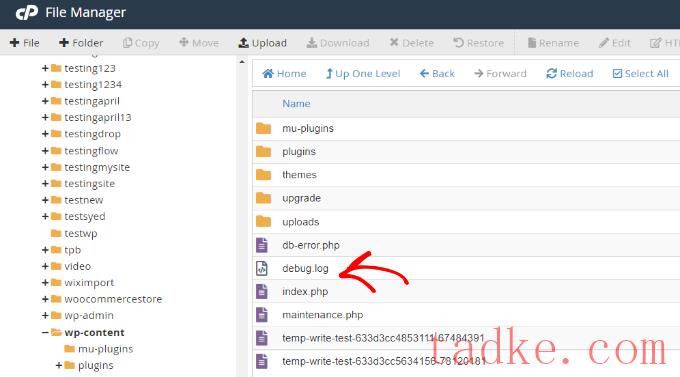
一旦完成站点调试,您就可以禁用调试模式。
为此,请重复这些步骤,然后删除您添加到wp-config.php文件中的代码,或编辑以下代码以使其具有FALSE值:
define( 'WP_DEBUG', false);
由❤️托管WPCode在WordPress中一键使用
我们希望本文能帮助您了解如何轻松启用WordPress调试模式来修复站点错误。你还可以看到我们为初学者提供的终极WordPress SEO指南,以及我们关于如何提高WordPress安全性的专家提示。
中国和中国都是如此。





























RSS